

Escrito por Gina Barrow, Última actualización: 11 de abril de 2022
Todo lo que quieres saber está a solo unos toques de distancia. Google es el mejor amigo de todos cuando se trata de muchas cosas. Pero cuanto más busca en su teléfono móvil, más datos guarda y es posible que desee reconsiderar cómo mantiene su historial de búsqueda. En este artículo, descubrirás cómo eliminar el historial de búsqueda de Google en iPhone.
Atrás quedaron los días en los que necesita gastar tiempo, esfuerzo y dinero solo para investigar un tema determinado y, a veces, terminar con información incompleta. Obtener todos los detalles que necesita en tiempo real es una de las mejores características de tener Internet y un teléfono inteligente confiable.
Google es el recurso definitivo cuando se trata de buscar varios tipos de conocimiento en línea. Y con cada búsqueda que realiza, este motor guarda su historial en caso de que necesite volver a ellos en el futuro.
Si no borra el historial de búsqueda con más frecuencia, también podría acumular espacio en su iPhone. Vamos todos a descubrir cómo limpia el almacenamiento de tu iPhone, sácale el máximo partido a tu iPhone y optimízalo rápidamente.
Parte 1. Cómo eliminar manualmente el historial de búsqueda de Google en iPhoneParte 2. Cómo eliminar automáticamente la actividad de Google en tu iPhoneParte 3. Sugerencia adicional: limpie el iPhone para recuperar espacio de almacenamiento de manera efectivaParte 4. Resumen
La Búsqueda de Google guarda sus actividades en su cuenta de Google. Esto incluye búsquedas web y de aplicaciones, historial de ubicaciones y más. Sin embargo, puede controlar y eliminar estas actividades rápidamente.
Estos son los pasos para eliminar el historial de búsqueda de Google en tu iPhone:
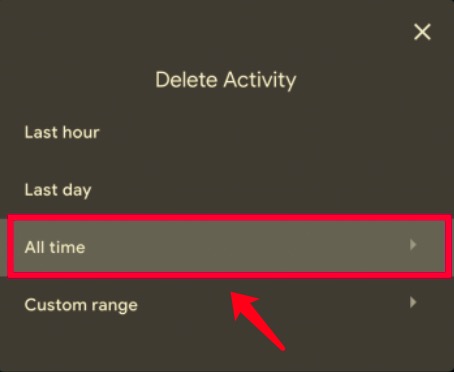
Afortunadamente, Google también ofrece una opción para seleccionar actividades individuales que puede eliminar. Si prefiere eliminar solo sitios particulares.
A veces, es molesto sentarse y desplazarse por su teléfono y eliminar todo el historial de búsqueda que ha hecho. Al igual que borrar marcadores en tu iPhone, es bastante lento y agotador.
Lo bueno es que hay una opción sobre cómo eliminar el historial de búsqueda de Google en el iPhone automáticamente para que no tengas que preocuparte por ellos. Así es cómo:
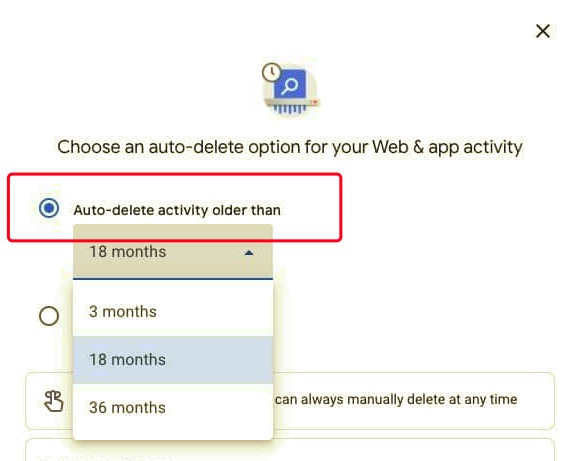
Sin embargo, hay algunas actividades que pueden vencer antes de la línea de tiempo que ha establecido. Una vez que haya configurado esta opción automáticamente, ya no tendrá que perder tiempo revisando su historial de búsqueda nuevamente.
Si usa su iPhone la mayor parte del tiempo, notará que comienza a ralentizarse. Su rendimiento se ha depreciado desde los primeros meses de uso. Esto se debe a que su teléfono inteligente ha acumulado toneladas de datos y los ha guardado.
Uno de los culpables de este problema son las búsquedas guardadas y las actividades en línea en su iPhone. La mayoría de ellos son irrelevantes y se consideran datos inútiles o archivos basura.
Si está buscando la forma más factible de deshacerse de estos archivos de su iPhone, use Limpiador de iPhone FoneDog. Esta es una solución total de limpieza de iOS que necesitarás. Viene con una variedad de funciones que pueden ayudarlo a optimizar su teléfono en menos tiempo.
Con la ayuda de un limpiador de iPhone, está seguro y confiado de que su dispositivo está limpio de todos los datos innecesarios que se esconden en su sistema.
¿Qué puede hacer el limpiador de iPhone FoneDog?
Descargar gratis Descargar gratis
Para obtener más información sobre cómo eliminar el historial de búsqueda de Google en iPhone con FoneDog iPhone Cleaner, siga estos:
En su computadora, descargue FoneDog iPhone Cleaner. Puede comenzar con una versión de descarga gratuita si desea probar este software. Una vez que esté seguro de su calidad, puede registrarse utilizando su dirección de correo electrónico e ingresar el código de registro requerido para activar el programa.
Una vez que esté todo listo, conecte su iPhone a través de un cable USB. Si es la primera vez que conecta el iPhone a la computadora, es posible que se le pida que toque Confíe en esta computadora. Siga el procedimiento.
Seleccione el menú más apropiado del lado izquierdo de la pantalla del programa. Puedes elegir entre:
View iPhone Storage le brindará detalles breves pero completos de su iPhone, incluido el espacio restante y el espacio de almacenamiento total consumido. También hay un botón de escaneo rápido que le permite ver lo que se ha estado ocultando en su iPhone que puede causar lentitud. Puede escanear su dispositivo y echar un vistazo a los archivos que puede eliminar.
Si es necesario, puede borrar su iPhone de datos sin importancia, simplemente continúe y seleccione Liberar espacio. En este menú, podrá seleccionar qué tipos de archivos irrelevantes puede eliminar.
Puede eliminar archivos basura, desinstalar aplicaciones y eliminar archivos grandes.
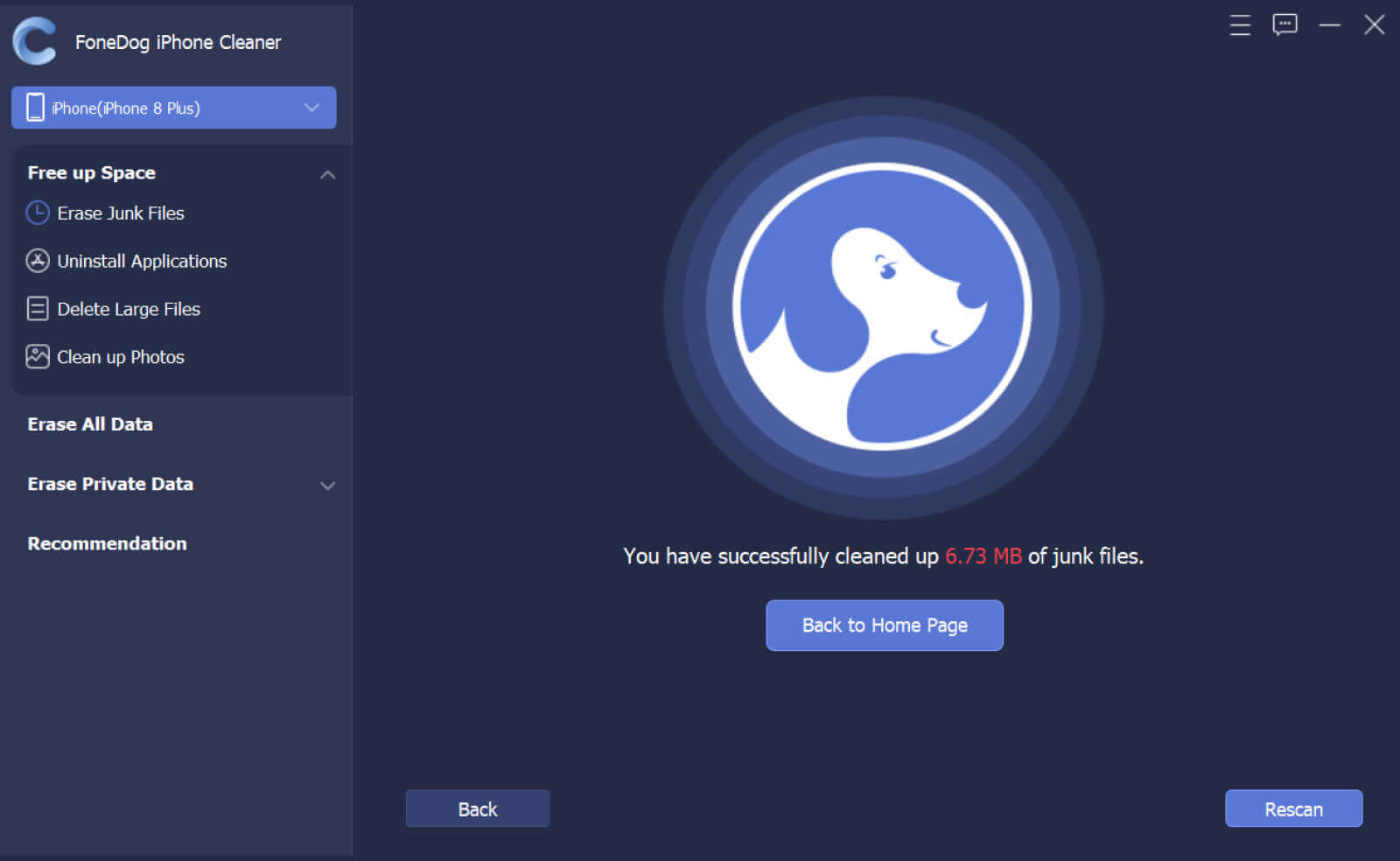
Si desea limpiar su iPhone, seleccione Borrar todos los datos del menú de la izquierda. Esta función tiene tres niveles de seguridad entre los que puede elegir. De forma predeterminada, el nivel de seguridad se establece en Medio. Todos los datos de su iPhone se sobrescribirán y borrarán por completo.
Haga clic en el botón Inicio e ingrese el código de acceso predeterminado 0000 y confirme la solicitud de borrado.

Borrar todos los datos de tu iPhone puede tardar unos segundos. Espere a que se complete el proceso.
La gente también LeerManeras eficientes de cómo eliminar descargas en iPhoneGuía: Cómo eliminar eventos de calendario suscritos en iPhone
En la guía de artículos de hoy, aprendiste Cómo eliminar el historial de búsqueda de Google en iPhone y otros trucos y consejos esenciales que pueden ayudarte a optimizar tu dispositivo.
Por supuesto, además de limpiar su historial de búsqueda, también puede aprovechar el consejo adicional que recomendamos para usar el Limpiador de iPhone FoneDog. Tiene la seguridad de que su iPhone está libre de desorden y archivos basura que pueden impedirle aprovechar al máximo su dispositivo.
Comentario
Comentario
iPhone Cleaner
Libere almacenamiento fácilmente y acelere su iPhone
descarga gratuita descarga gratuitaHistorias de personas
/
InteresanteOPACO
/
SIMPLEDificil
Gracias. Aquí tienes tu elección:
Excellent
Comentarios: 4.7 / 5 (Basado en: 69 El número de comentarios)